shlu's note
Window下frp最稳定的开机自启方式【将程序转为服务(天生自带隐藏窗口功能)】【放弃不靠谱的定时任务和启动目录启动吧】(向日葵稳定开机自启实现原理分析)
使用过向日葵的都会发现,只要电脑已启动,不用登录用户,即可远程连接,而其他自启软件这时都没有启动
经过研究发现,其注册了一个本地系统服务
 而将该服务关掉后,向日葵就连接不上了,由此可以判断,核心自启功能就在该服务上
而将该服务关掉后,向日葵就连接不上了,由此可以判断,核心自启功能就在该服务上
打开该服务的详细信息,可以发现,其以命令行方式执行了一个程序
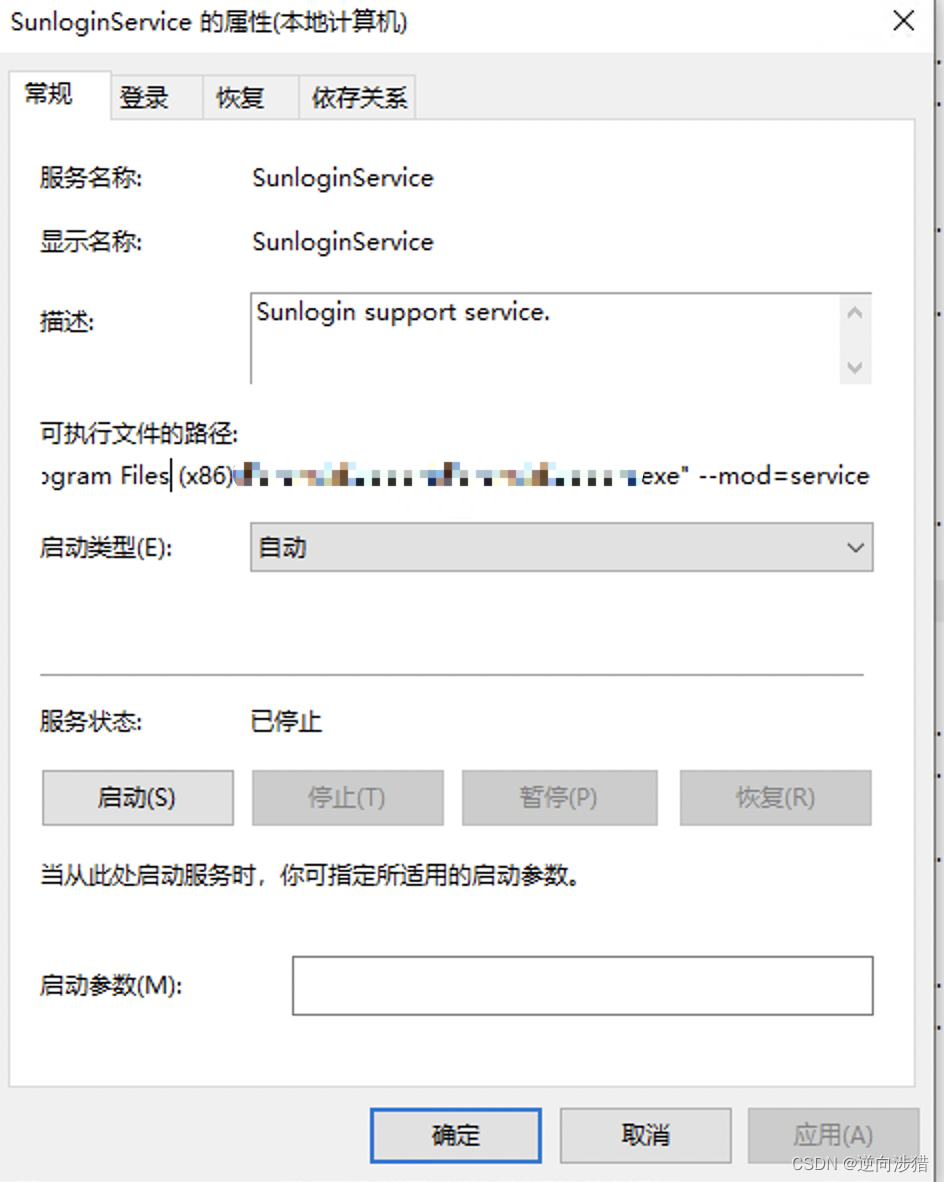
启动方式设置为自动,应该就可以在系统启动时就运行了
的确是个很好的策略,我之前一直用的定时任务,但虽然也是设置的在系统启动时启动,可就是启动不了,或者将启动脚本放在了启动文件夹里,但是也是同样的问题,可能由于本身是窗口程序,系统启动后,还没登录呢,怎么显示窗口呢
那接下来就是将程序转变为服务了,经过网上查找,这里推荐一个非常简单好用又免费的工具nssm
官网:nssm.cc
github:kirillkovalenko/nssm
csdn备份地址:nssm-2.24.zip
直接nssm install 运行后,会弹出一个选项配置窗口,这里只输入frp的路径,若是有参数也可以下面参数那一栏输入即可,其他选项一般默认就行,点击窗口右下角的安装按钮安装该服务
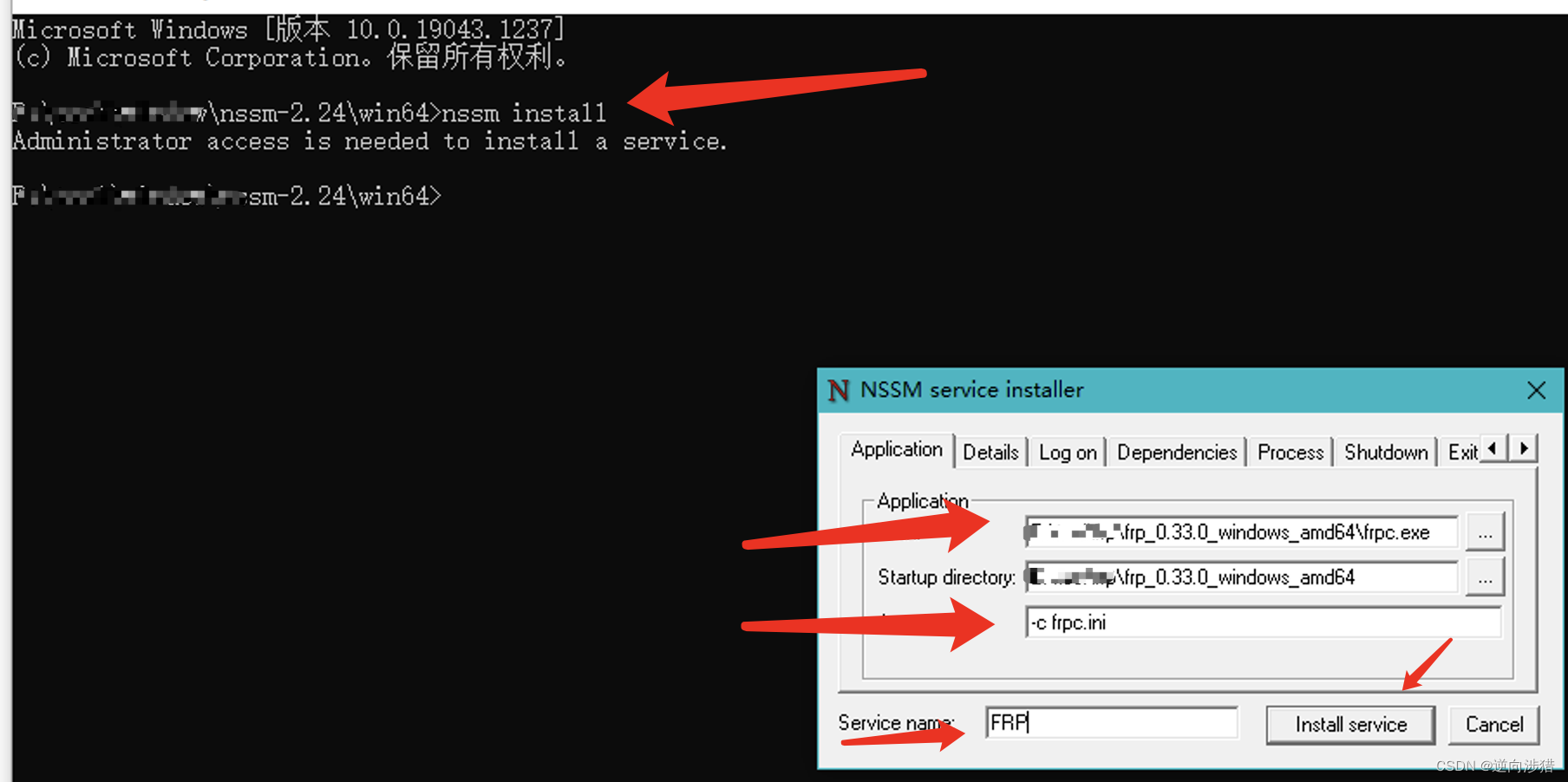
之后就可以在服务列表里看到你配置的frp服务了,这里服务刚安装还未启动,需要先手动启动一下,或者nssm start service_name 启动下服务
注意:这里服务中的启动按钮,
只要启动一次,以后就永久启动,系统重启后也会自动启动(当然前提是该服务的启动类型为自动的情况下)。当然这里的停止按钮也是,只要停止一次,以后就永久停止,系统重启后也不会启动(即使启动类型设置为自动),除非再次点击启动按钮
 打开服务属性,可以看到启动的还是nssm程序,然后启动我们的程序,所以注意这时就
打开服务属性,可以看到启动的还是nssm程序,然后启动我们的程序,所以注意这时就不要更改nssm和frp程序的路径了
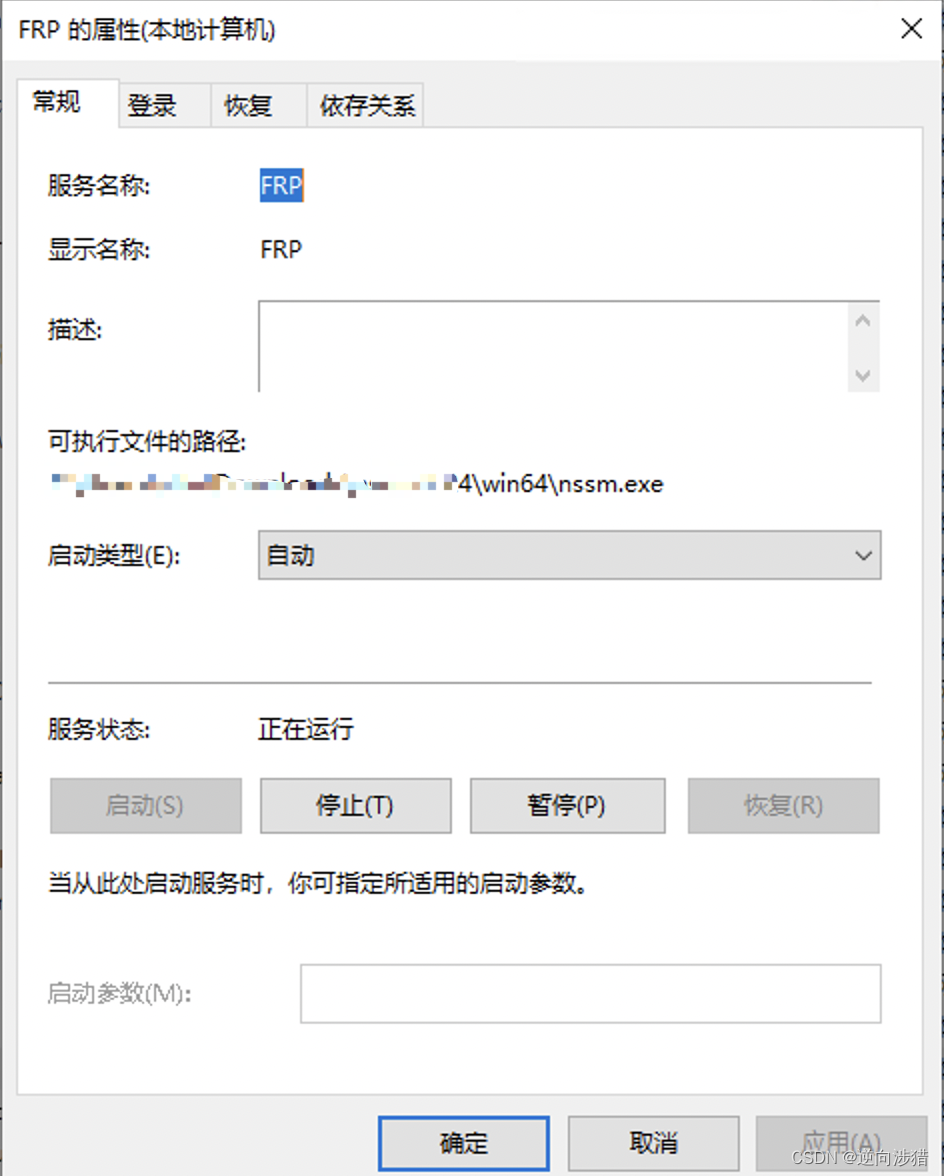
参考
https://blog.csdn.net/qubernet/article/details/104728178
https://www.hesudu.com/350.htm
https://blog.csdn.net/CJF_iceKing/article/details/71725935
总结
- 解决问题时,不要太注意问题自身,有时候问题之外的东西才是根本所在
声明:转载请注明出处,原文地址:shlu's note